
Əksər hallarda, mətn sənədləri iki mərhələdə - bu yazılı və gözəl, asan oxunan bir forma verir. Tam xüsusiyyətli bir mətn prosessorunda işləyin, eyni prinsipdə, əvvəlcə mətn yazılıb, sonra formatlaşdırır.
Dərs: Sözdə mətn formatlaşdırmaq
Microsoft-un brenschild-də çox inteqrasiya etdiyi şablonları hazırladığı şablonları hazırladığı vaxtın azaldılması nəzərə çarpır. Şablonların böyük bir seçimi standart proqramda mövcuddur, daha da rəsmi veb saytına təqdim olunur. Office.com. Əlbəttə ki, maraqlandığınız hər hansı bir mövzuda şablon tapa bilərsiniz.
Dərs: Sözdə bir şablon necə etmək olar
Yuxarıdakı linkdə təqdim olunan məqalədə, sənəd şablonu necə yarada biləcəyiniz və gələcəkdə iş rahatlığı üçün istifadə edərək özünüzü tanış edə bilərsiniz. Aşağıda, qonşu mövzulardan birini ətraflı nəzərdən keçirəcəyik - sözündəki bir nişanın yaradılması və şablon kimi xilas olması. Bunu iki üsulda edə bilərsiniz.
Hazır şablon əsasında Badzhik yaratmaq
Sualın bütün incəliklərini aradan qaldırmaq istəməyiniz yoxdursa və Peijik'in müstəqil yaradılışına (bu qədər deyil), hazır şablonlarla əlaqə qurmağı məsləhət görürük. Bunu etmək üçün bu addımları izləyin.
1. Microsoft Word-i açın və istifadə olunan versiyadan asılı olaraq bu addımları izləyin:
- Başlanğıc səhifəsində uyğun bir şablon tapın (2016-cı il üçün);
- Menyuya gedin "Fayl" Açıq hissə "Yarat" Və müvafiq şablonu tapın (proqramın əvvəlki versiyası üçün).
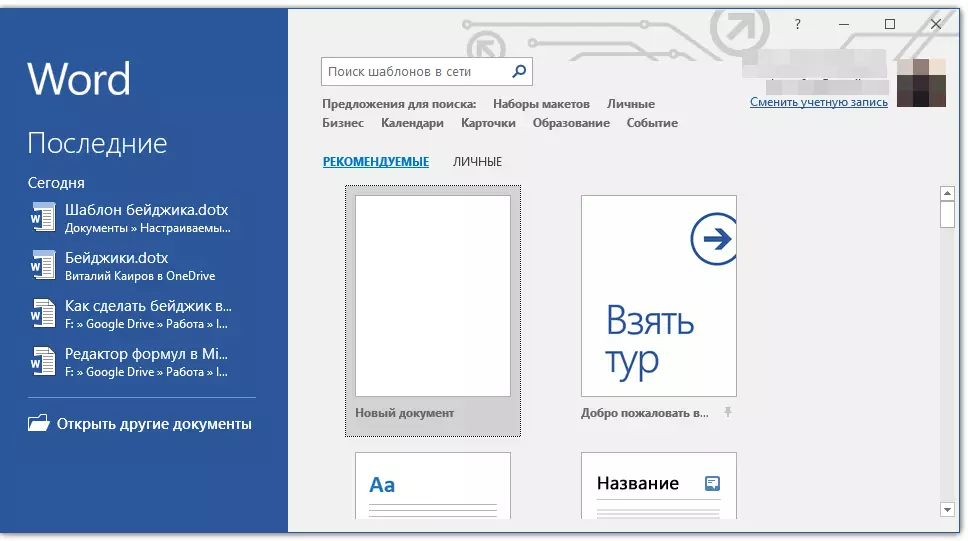
Qeyd: Uyğun şablon tapa bilmirsinizsə, axtarış sətirindəki "Badzhik" sözünə girməyə başlayın və ya "Kart" şablonları ilə bölmə açın. Sonra sizi axtarış nəticələrindən yaradan birini seçin. Bundan əlavə, Vizit kartlarının əksər şablonları Beijik yaratmaq üçün olduqca uyğundur.
2. İstədiyiniz şablonu vurun və vurun "Yarat".
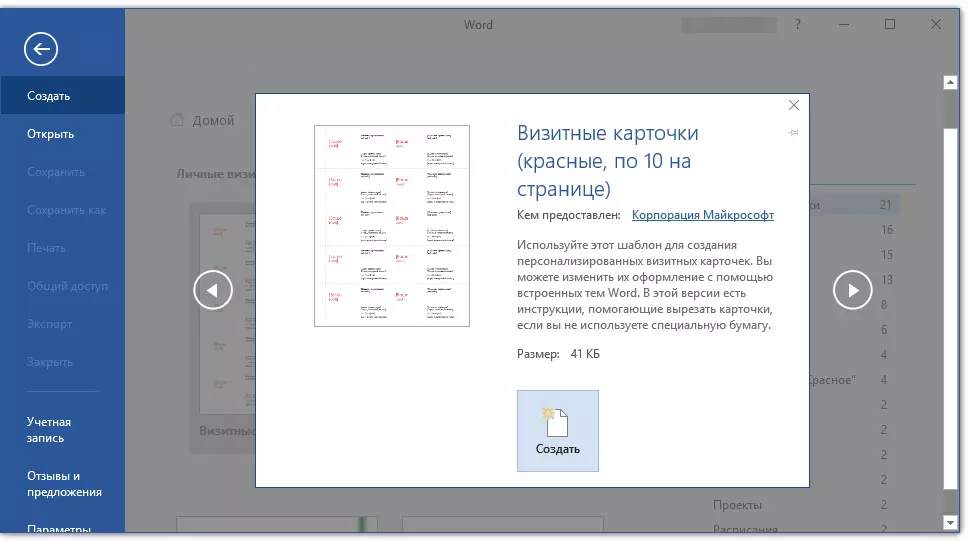
Qeyd: Şablonların istifadəsi çox vaxt səhifədə yerləşdikləri üçün çox rahatdır. Nəticə etibarilə, bir baqajın bir neçə nüsxəsini yarada və ya Bagekovun bir neçə nüsxəsini (fərqli işçiləri üçün) edə bilərsiniz.
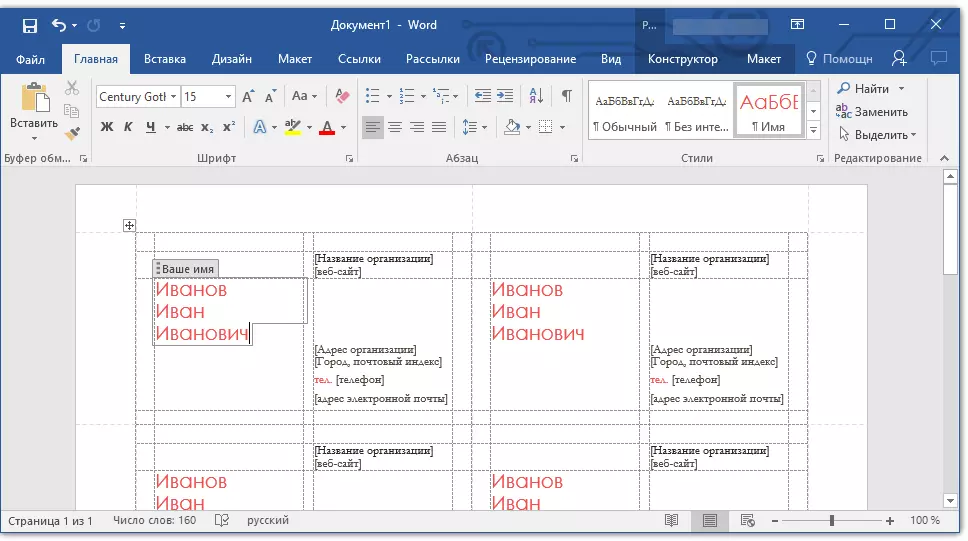
3. Şablon yeni bir sənəddə açılacaqdır. Şablon sahələrindəki standart məlumatları sizin üçün aktuallaşdırmaq üçün dəyişdirin. Bunu etmək üçün aşağıdakı parametrləri təyin edin:
- Tam adı;
- Mövqe;
- Şirkət;
- Şəkil (isteğe bağlı);
- Əlavə mətn (isteğe bağlı).
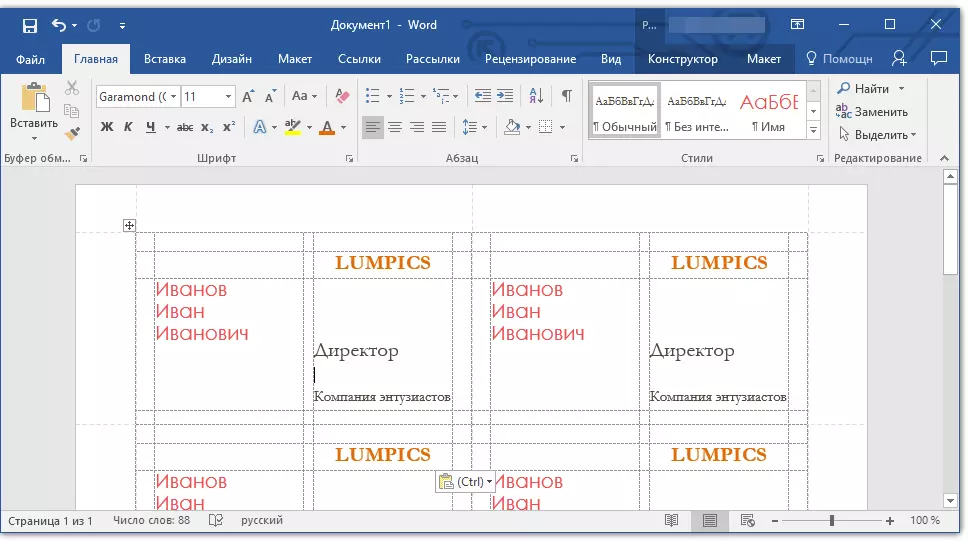
Dərs: Sözü necə daxil etmək olar
Qeyd: Şəkillər daxil etmək - Seçim Bajik üçün məcburi deyil. Heç bir şəkildə mövcud olmaya bilər və ya fotoşəkil əvəzinə şirkət loqotipi əlavə edə bilərsiniz. Daha ətraflı bir görüntü, Beijik'ə bir şəkil əlavə etmək üçün, bu məqalənin ikinci hissəsində oxuya bilərsiniz.

Bagikinizi yaratdıqdan sonra onu qeyd edin və printerdə çap edin.
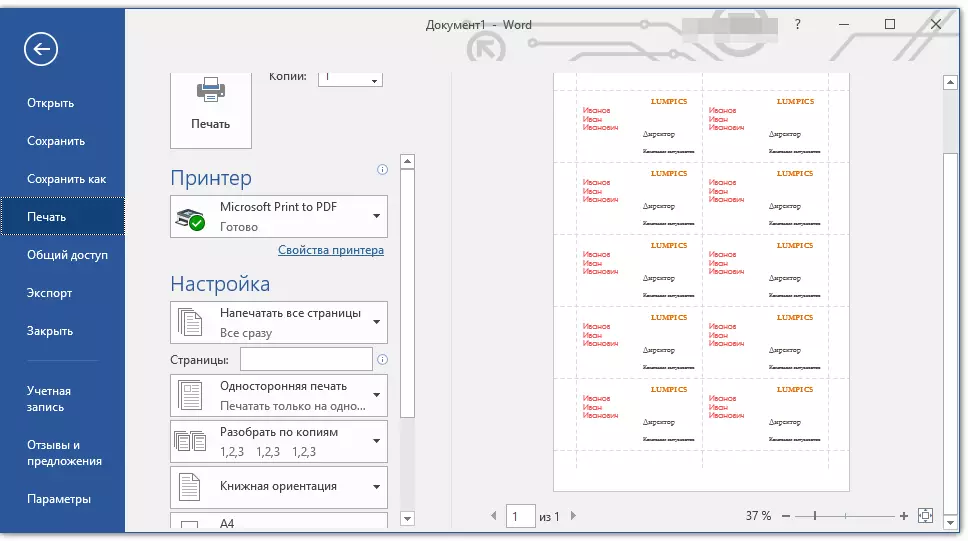
Qeyd: Şablonda mövcud ola biləcək nöqtəli sərhədlər göstərilmir.
Dərs: Sənədləri sözlə çap edin
Xatırladaq ki, oxşar bir şəkildə (şablonlardan istifadə etməklə), bir təqvim, vizit kartı, təbrik kartı və daha çox şey yarada bilərsiniz. Bütün bunlar haqqında veb saytımızda oxuya bilərsiniz.
Sözdə necə etmək olar?
Təqvim
Vizit kartı
Açıqcağı salamlamaq
Korporativ Blanc
Bageic əl ilə yaratmaq
Hazır şablonlardan məmnun deyilsinizsə və ya sadəcə özünüz sözdə bir nişan yaratmaq istəyirsinizsə, aşağıda göstərilən təlimatla açıq şəkildə maraqlanırsınız. Bunu etmək üçün bizdən ehtiyacınız olanların hamısı - kiçik bir masa yaradın və düzgün doldurun.
1. Başlamaq üçün, beijikdə yerləşdirmək istədiyinizi düşünün və bunun üçün neçə satacağın lazım olduğunu hesablayın. Sütunların iki (mətn məlumatı və şəkli və ya görüntüsü) ehtimalı var.
Tutaq ki, Bageik-də aşağıdakı məlumatlar göstəriləcək:
- Soyad, adı, atasının adı (iki və ya üç xətt);
- Mövqe;
- Şirkət;
- Əlavə mətn (mütləq sizin ixtiyarınızdadır).
Xətt üçün bir fotoşəkil çəkmirik, çünki mətn altında ABŞ tərəfindən ayrılmış bir neçə xətti işğal edərək tərəfdə olacaq.
Qeyd: Beijikdəki foto - bu an mübahisəlidir və bir çox hallarda ümumiyyətlə lazım deyil. Bunu nümunə kimi hesab edirik. Beləliklə, bir fotoşəkil yerləşdirmək təklif etdiyimiz yerdə, məsələn, şirkətin loqotipini yerləşdirmək istədiklərimizin olması olduqca mümkündür.
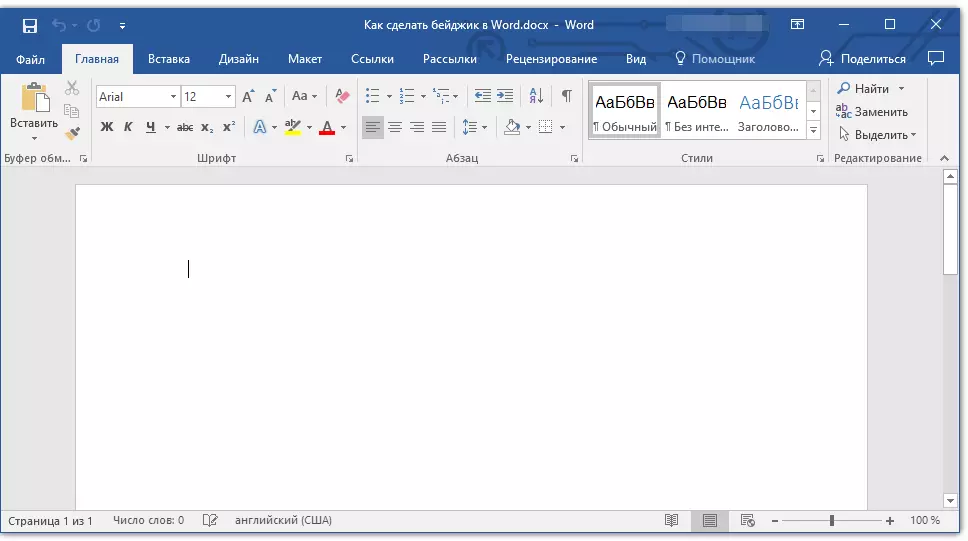
Məsələn, bir xəttdə bir xəttdə bir xətt yazacağıq, bir xəttdə ad və atasının adı və atasının adı, başqa bir xətt olacaq, başqa bir xətt - şirkət və son sətir şirkətin qısa bir şüarıdır (və niyə deyil) ?)). Bu məlumata görə, 5 xətt və iki sütun (mətn üçün bir sütun) üçün bir masa yaratmalıyıq.
2. Nişaya gedin "Daxil et" Düyməni vurun "Cədvəl" Və lazımi ölçülər cədvəli yaradın.

Dərs: Sözdə bir masa necə düzəltmək olar
3. Əlavə edilmiş cədvəlin ölçüsü dəyişdirilməlidir və bunu əl ilə etmək məsləhətdir.
- Məclisi (yuxarı sol küncdə yerləşən bir meydanda kiçik bir xaç) tıklayaraq masanı vurğulayın;
- Bu yerə sağ siçan vurun və element seçin. "Cədvəl xüsusiyyətləri";
- Nişanda açılan pəncərədə "Cədvəl" Fəsildə "Ölçü" Əşyanın qarşısında bir işarə qurun "Eni" və tələb olunan dəyəri santimetr daxil edin (tövsiyə olunan dəyəri 9,5 sm);
- Sekmesine getmək "Xətti" , Elementin əksinə onay qutusunu quraşdırın "Hündürlük" (fəsil "Sütun" ) və orada istədiyiniz dəyəri daxil edin (1.3 sm tövsiyə edirik);
- Klikləmək "TAMAM" Pəncərəni bağlamaq üçün "Cədvəl xüsusiyyətləri".

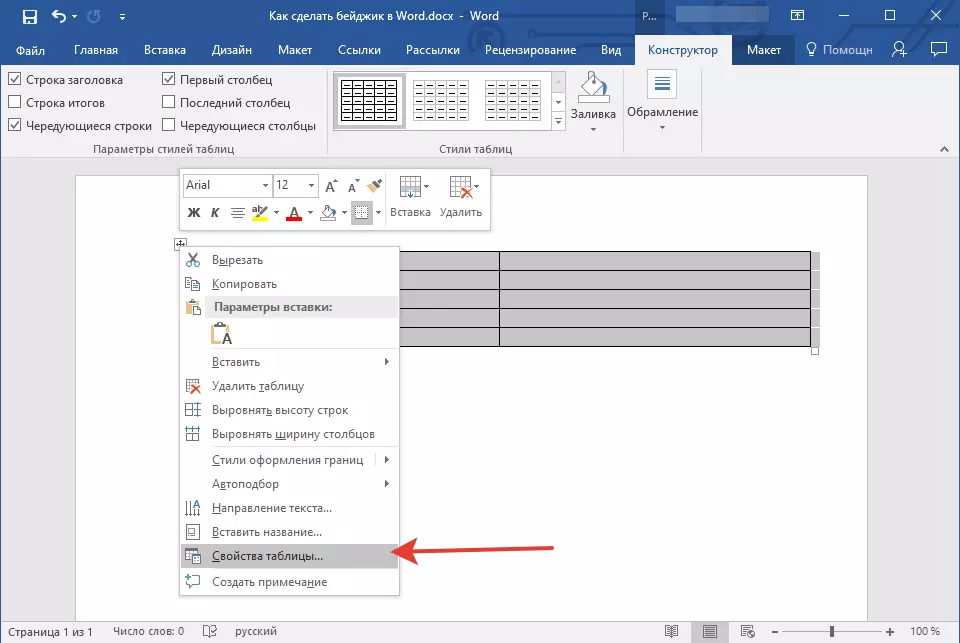
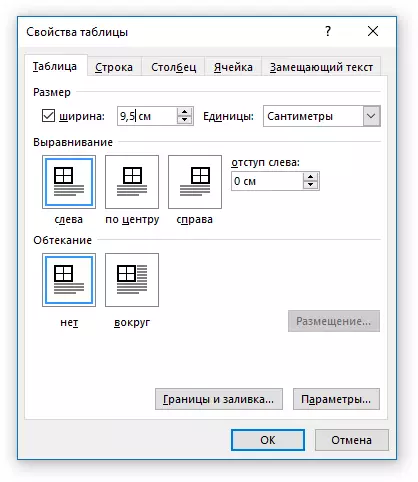

Bir masa şəklində bir baszhik üçün əsas göstərdiyiniz ölçüləri alacaqdır.
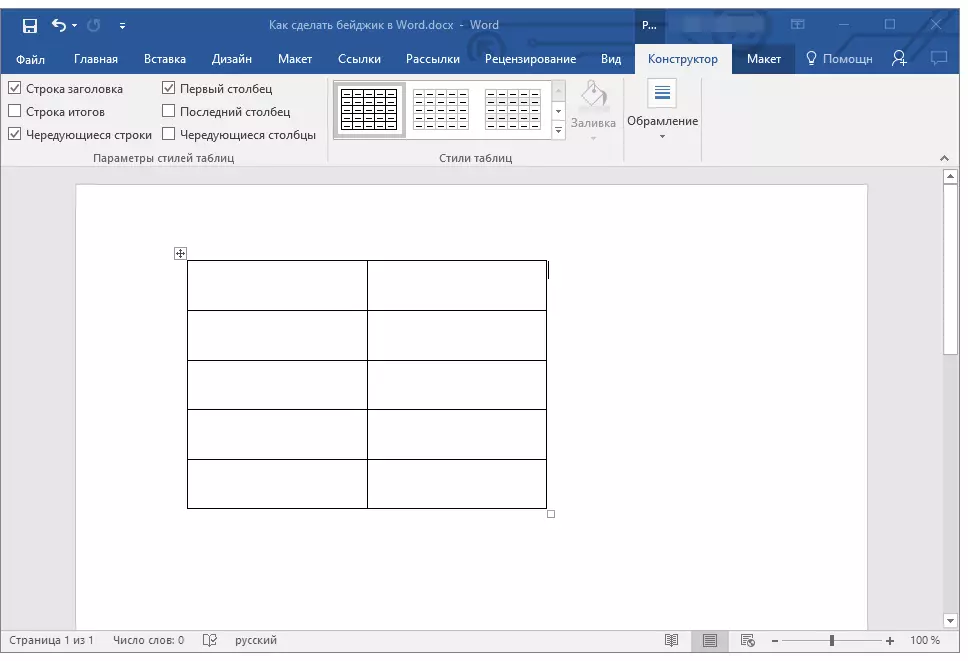
Qeyd: Bejik altındakı masanın yaranan ölçüləri sizə bir şeyə uyğun gəlmirsə, onları asanlıqla dəyişdirə bilərsiniz, sadəcə küncdə yerləşən markerini çəkə bilərsiniz. Doğrudur, bunu etmək mümkündür, yalnız Badzhik'in hər hansı bir ölçüsünə ciddi riayət edildiyi təqdirdə prioritet deyil.
4. Cədvəl doldurmağa başlamazdan əvvəl bəzi hüceyrələrini birləşdirməlisiniz. Aşağıdakı kimi davam edəcəyik (başqa bir seçim seçə bilərsiniz):
- Birinci sətirin iki hüceyrəsini şirkətin adı üçün birləşdiririk;
- Şəkil altındakı ikinci sütunun ikinci, üçüncü və dördüncü hüceyrələrini birləşdiririk;
- Kiçik bir qız və ya şüar üçün son (beşinci) simli iki hüceyrəni birləşdiririk.
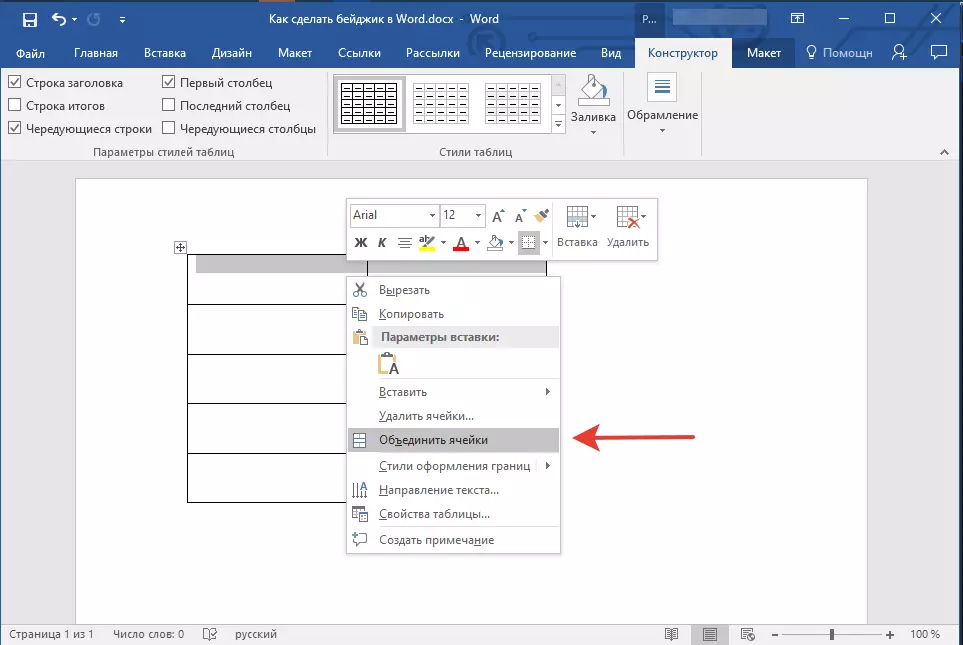
Hüceyrələri birləşdirmək üçün siçan ilə vurğulayın, sağ vurun və elementi seçin. "Hüceyrələri birləşdirin".
Dərs: Hüceyrələri sözlə necə birləşdirmək olar
5. İndi masada hüceyrələri doldura bilərsiniz. Budur, bizim nümunəmiz (bu qədər foto olmadan):
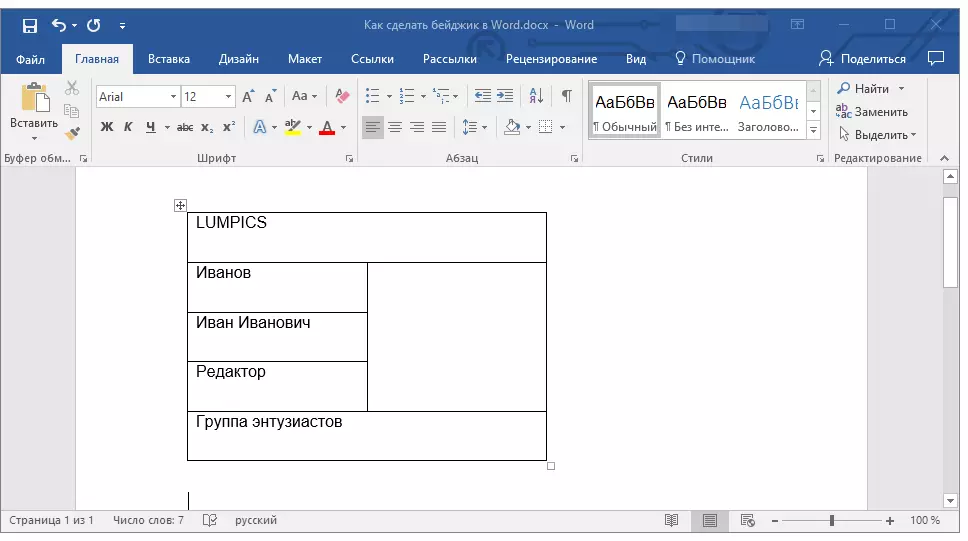
Qeyd: Bir fotoşəkil və ya başqa bir görüntü dərhal boş bir hücrəyə daxil etməyi məsləhət görürük - ölçüsünü dəyişəcəkdir.
- Rəsmini sənədin boş yerə daxil edin;
- Ölçülərini hüceyrənin ölçülərinə görə dəyişdirin;
- Yer parametrini seçin "Mətndən əvvəl";
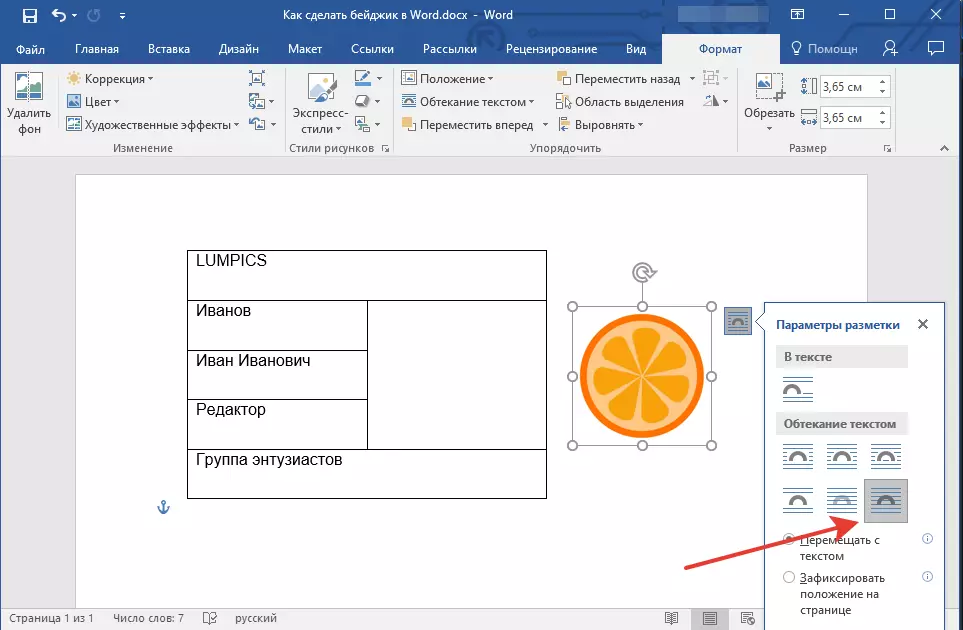
- Şəkli hücrəyə köçürün.
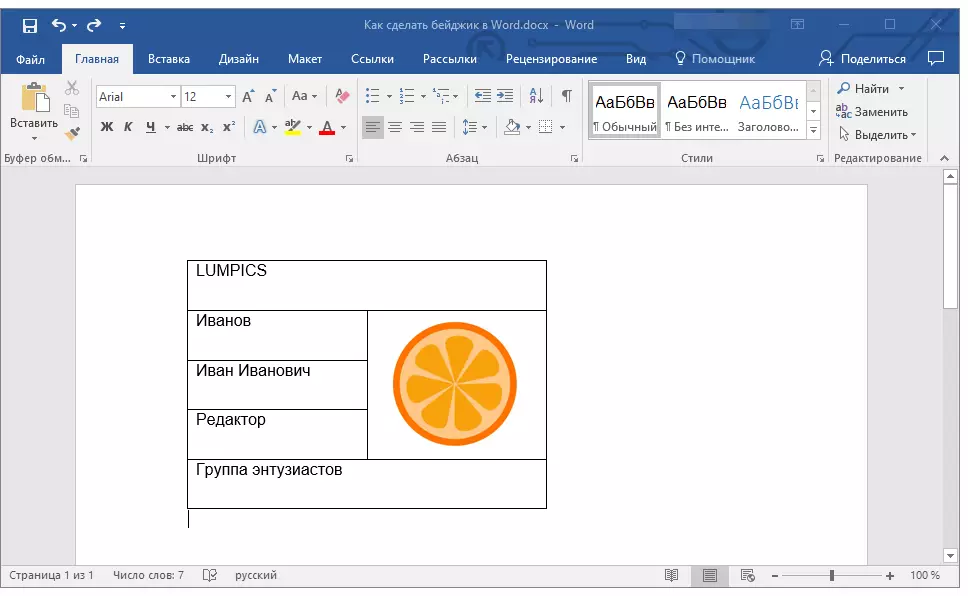
Bunu necə edəcəyinizi bilmirsinizsə, bu mövzuda materialımızla tanış olmağı məsləhət görürük.
Word ilə iş dərsləri:
Naxışlamaq
Daşqın Clip Art
6. Masa hüceyrələrinin içərisindəki mətn hizalanmalıdır. Uyğun şriftlər, ölçü, rəng seçmək eyni dərəcədə vacibdir.
- Mətnin hizalanması üçün qrup alətlərinə müraciət edirik "Paraqraf" Siçan ilə cədvəldəki mətni vurğulayandan sonra. Aligning növünü seçməyi məsləhət görürük "MƏRKƏZ";
- Mətni yalnız üfüqi deyil, həm də şaquli deyil, şaquli olaraq (hüceyrənin özünə nisbətən) hizalamağı məsləhət görürük. Bunu etmək üçün masanı seçin, pəncərəni açın "Cədvəl xüsusiyyətləri" Kontekst menyusu vasitəsilə nişandakı nişana gedin "Hüceyrə" və bir parametr seçin "MƏRKƏZ" (fəsil "Şaquli hizalanma" . Klikləmək "TAMAM" Pəncərəni bağlamaq;
- Şriftinizi istəyinizə, rəngi və ölçülərinə dəyişdirin. Lazım gələrsə, təlimatımızdan yararlana bilərsiniz.
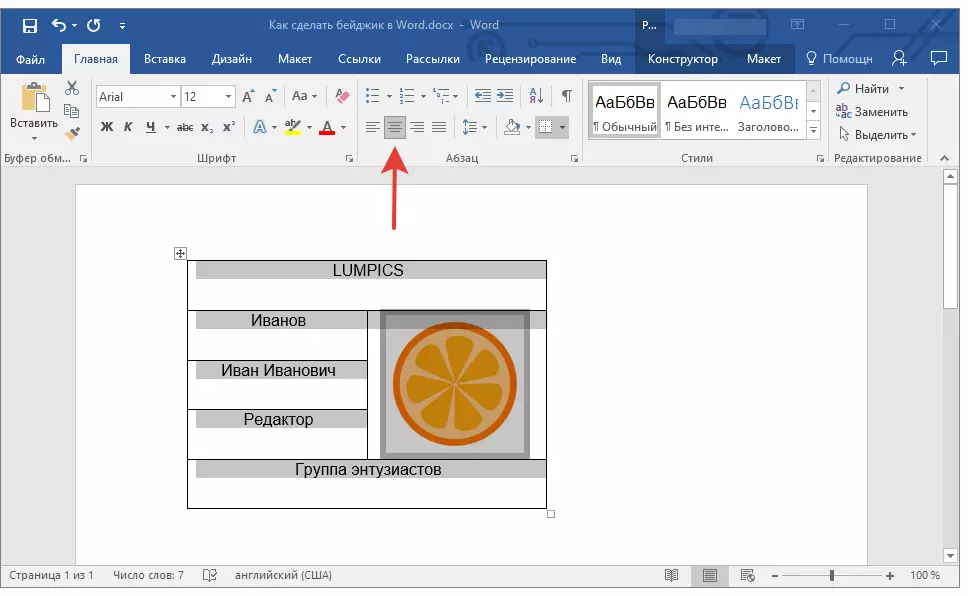
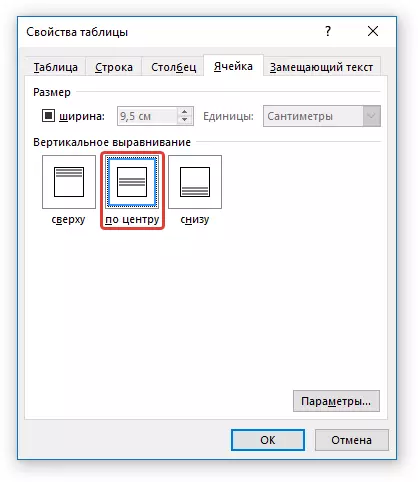
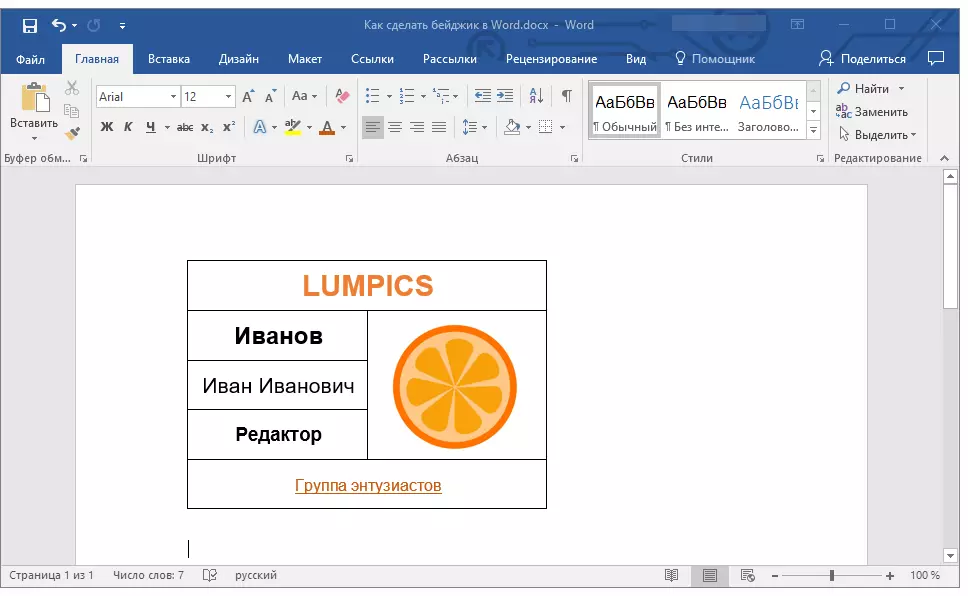
Dərs: Şriftini sözdə necə dəyişdirmək olar
7. Hər şey heç bir şey olmazdı, ancaq masanın görünən sərhədləri çoxdur. Onları vizual olaraq gizlətmək üçün (yalnız şəbəkəni tərk etmək) və çap etməyin, bu addımları izləyin:
- Masanı vurğulamaq;
- Düyməni vurun "Sərhəd" (qruplar qrupu "Paraqraf" Səcdə "Əsas";
- Seçmək "Sərhəd yoxdur".
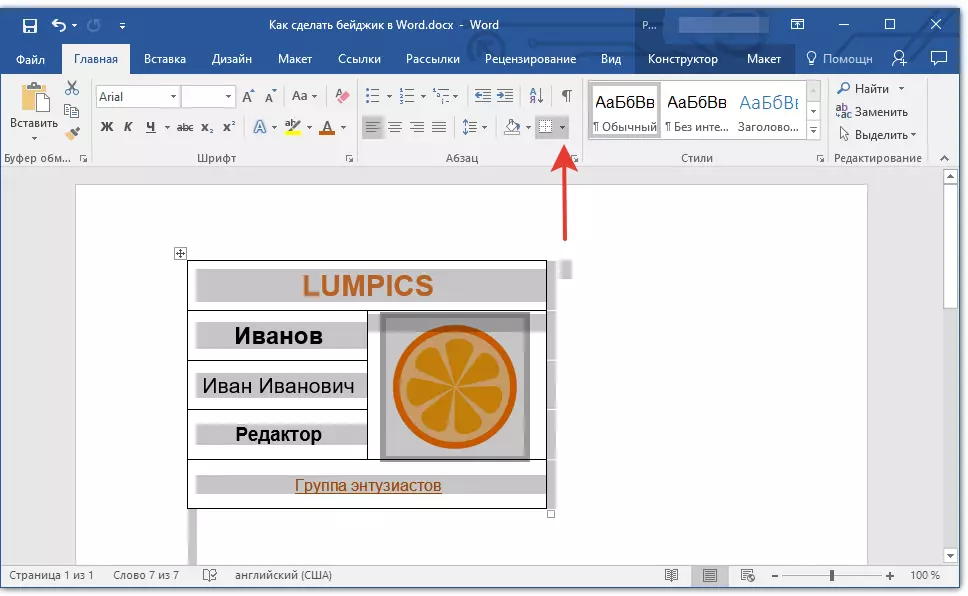
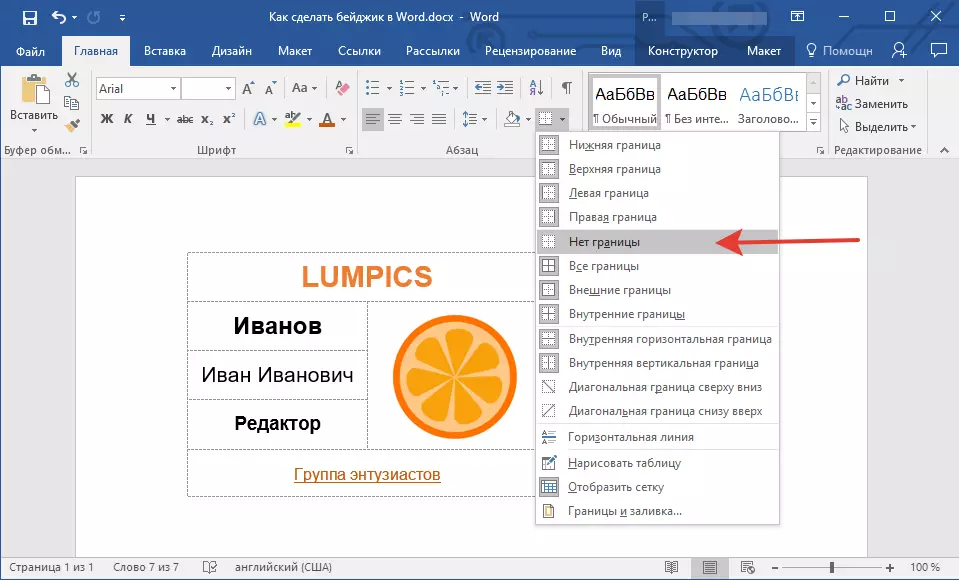
Qeyd: Çap edilmiş Bajikin, düyməni menyusunda kəsmək üçün daha rahat olması üçün "Sərhəd" Bir parametr seçin "Xarici sərhədlər" . Bu, həm elektron sənəddə, həm də çap təfsirində masanın görünən xarici dövrəsi edəcəkdir.

8. Hazır, indi özünüzü yaratdığınız Badzhik çap edilə bilər.
Badzhikin şablon kimi qorunması
Yaradılmış Bajikin şablon kimi də saxlaya bilərsiniz.
1. Menyu açın "Fayl" və seçin "Saxla".
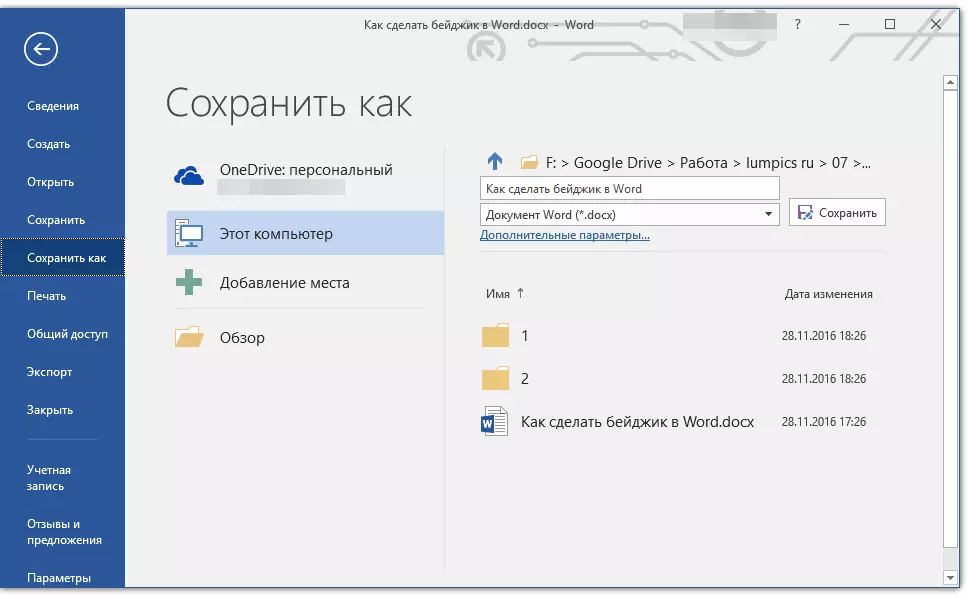
2. Düyməni istifadə etmək "Baxış" , faylı saxlamaq üçün yolu göstərin, müvafiq ad təyin edin.
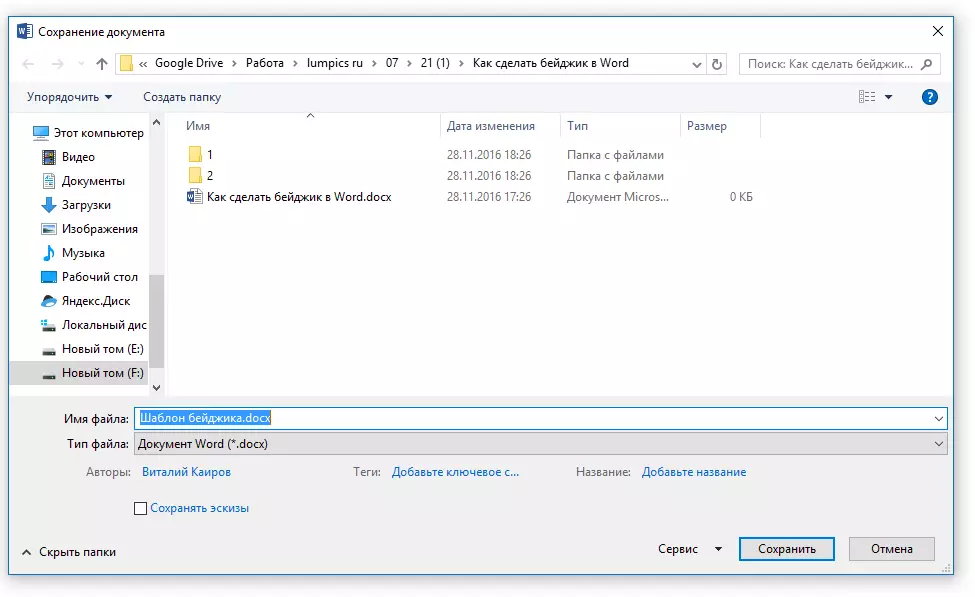
3. Fayl adı ilə xətt altında olan pəncərədə, qənaət üçün tələb olunan formatı göstərin. Bizim vəziyyətimizdə, bu "Söz şablonu (* Dotx)".
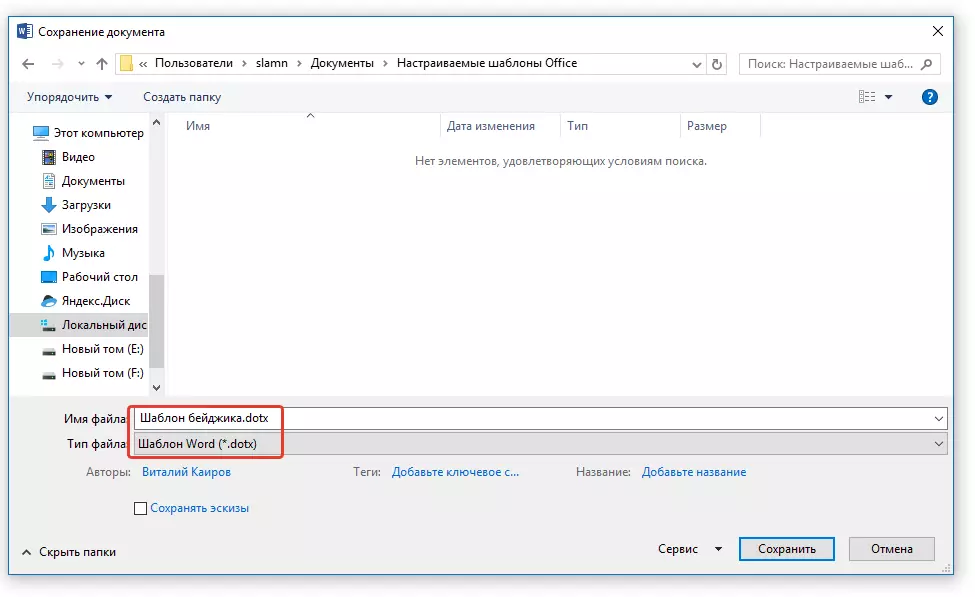
4. Düyməni vurun "Yadda saxla".
Bir səhifədə bir neçə nişan möhürləyin
Bütün bunları bir səhifədə yerləşdirərək birdən çox Badzhik yazmağınız mümkündür. Bu, yalnız kağıza əhəmiyyətli dərəcədə qənaət etməyə kömək edir, eyni zamanda bu çox nişanları kəsmək və etmək prosesini nəzərəçarpacaq dərəcədə sürətləndirəcəkdir.
1. Cədvəl (Bajik) vurğulayın və panoya kopyalayın ( Ctrl + C. və ya düymə "Kopyalayın" Alət qrupunda "Panoya").
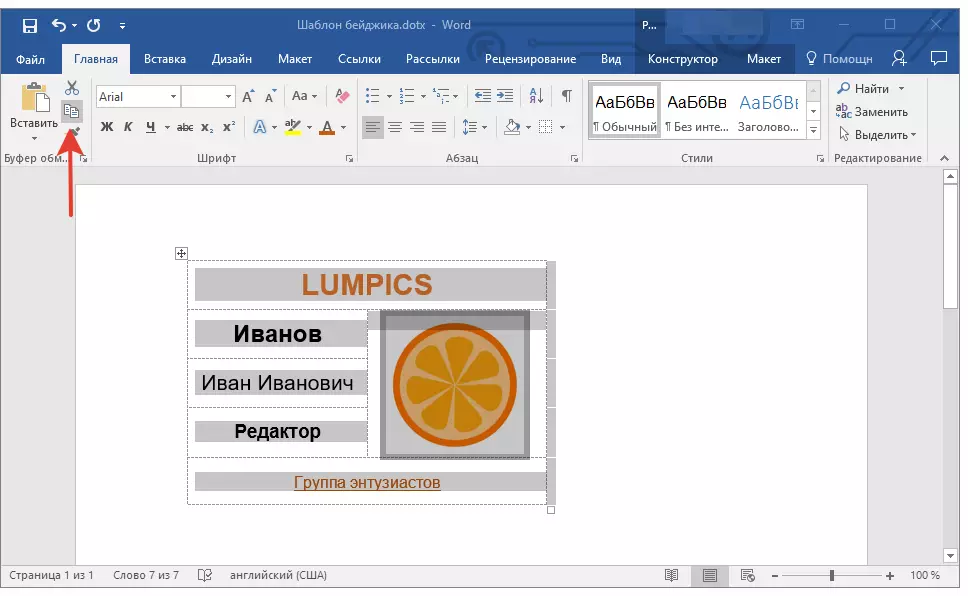
Dərs: Cədvəlini necə kopyalayacaqsınız
2. Yeni bir sənəd yaradın ( "Fayl" — "Yarat" — "Yeni sənəd").
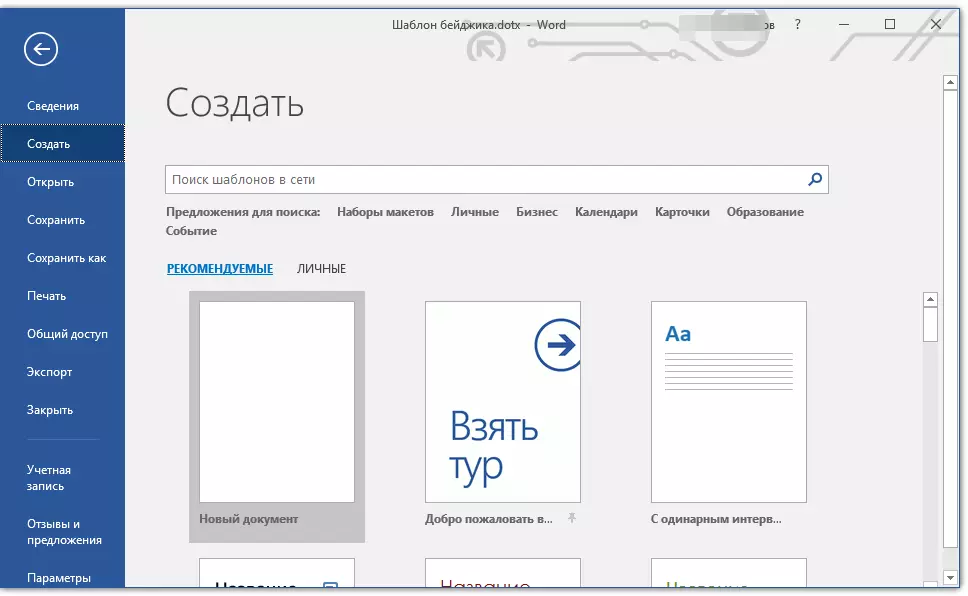
3. Səhifənin sahələrinin ölçüsünü azaldın. Bunu etmək üçün bu addımları izləyin:
- Sekmesine getmək "Layihə" (əvvəllər "Səhifə düzeni");
- Düyməyə bas "Sahələr" və parametr seçin "Dar".
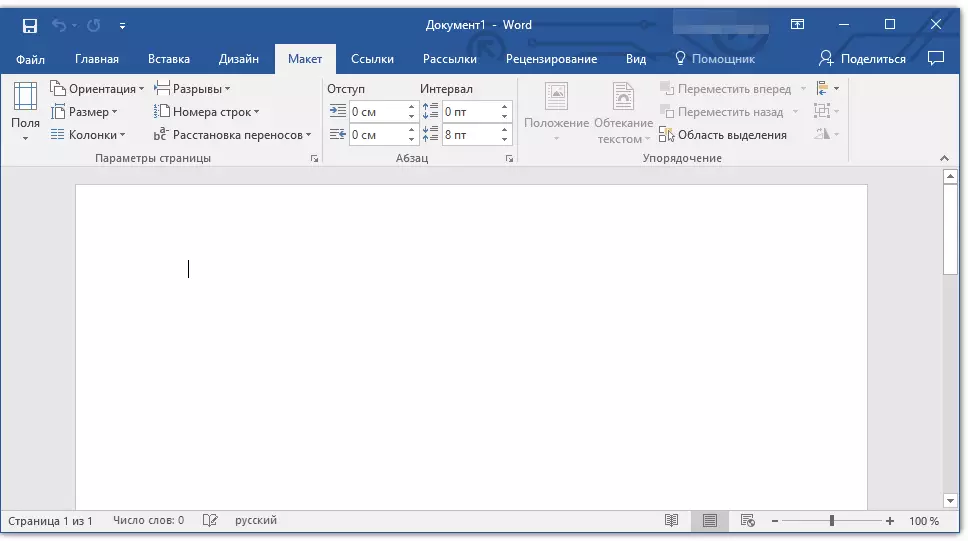

Dərs: Söz sahələrini necə dəyişdirmək olar
4. Bu Beyzhkov bu qədər Beyzhkov sahələri olan bir səhifədə 9.5 x 6.5 sm (misalımızda ölçü).
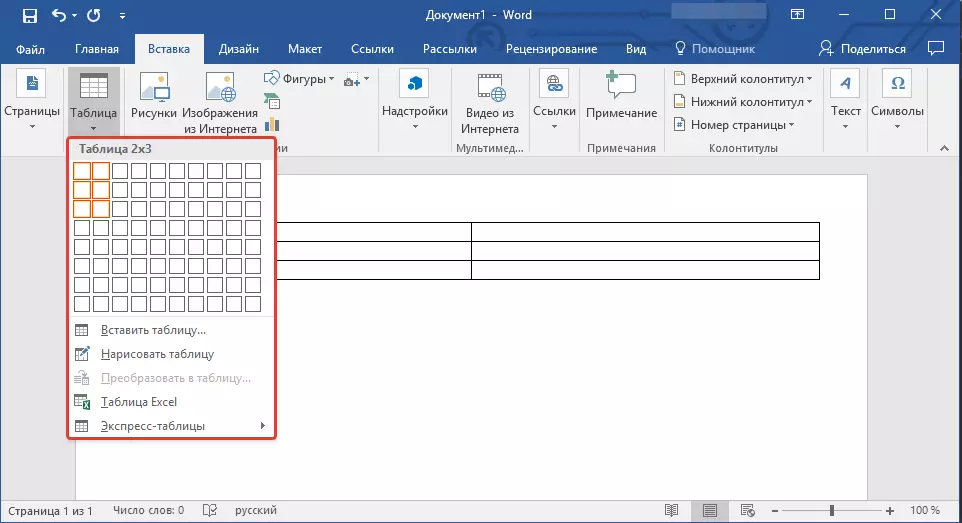
5. İndi yaradılan masanın hər bir hüceyrəsində, panoya daxil olan bagikimizi daxil etməlisiniz ( Ctrl + V. və ya düymə "Daxil et" bir qrupda "Panoya" Nişanda "Əsas").

Əsas (böyük) cədvəlin sərhədləri, taxma zamanı dəyişdiriləcəksə, bu addımları izləyin:
- Masanı vurğulamaq;
- Sağ vurun və seçin "Sütunların enini hizalayın".

İndi eyni bagiklərə ehtiyacınız varsa, faylı şablon kimi saxlayın. Fərqli nişanlara ehtiyacınız varsa, onlarda lazımi məlumatları dəyişdirin, faylı saxla və çap edin. Qalan hər şey sadəcə beijiki kəsməkdir. Əsas masanın sərhədləri, beijiklərin sizin tərəfindən yaratdığı hüceyrələrdə kömək edəcəkdir.

Bu barədə əslində başa çata bilərik. İndi özünüz və ya şablonların içərisində qurulmuş dəstlərdən biri ilə nağıl düzəltməyi bilirsiniz.
